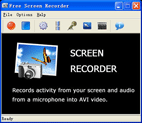1. Free Burn MP3-CD
(http://www.nbxsoft.com/files/burnmp3cd.exe)
Ghi audio CD:
- Nhấn nút Add để chọn file nhạc (hỗ trợ mp3, wav, wma, ogg).
- Chọn ổ đĩa ghi. Cài đặt tốc độ và nhãn cho đĩa.
- Sau cùng nhấn Burn Now! để chương trình bắt đầu ghi đĩa.
2. Free MP3 WMA WAV Converter
http://www.nbxsoft.com/files/mp3converter.exe
Chuyển đổi định dạng âm thanh:
- Nhấn nút Add để chọn file muốn chuyển đổi định dạng.
- Cài đặt thông số cho file sau khi chuyển đổi.
- Chọn tab Options để chọn thư mục lưu file.
- Nhấn Start để chương trình bắt đầu chuyển đổi.
3. Free Create-Burn ISO Image
(http://www.nbxsoft.com/files/createburniso.exe)
Tạo file ảnh ISO và ghi dữ liệu lên CD/DVD:
· Tạo file ảnh ISO hoặc ghi CD/DVD trực tiếp:
- Đưa dữ liệu sẽ ghi vào khung bên phải bằng các nút File, Folder... Bạn cũng có thể kéo và thả file hay folder vào từ cửa sổ Windows.
- Chọn ổ đĩa ghi. Chọn loại đĩa CD hay DVD.
- Cho đĩa trắng vào ổ ghi và nhấn Burn CD/DVD. Nhấn Create ISO nếu muốn tạo ra file ISO để ghi vào lúc khác hoặc sử dụng với trình tạo đĩa ảo.
· Ghi file ISO ra CD/DVD:
- Bạn phải có sẵn file ISO, chọn Burn ISO.
- Chọn file ISO bằng nút Select, cho đĩa trắng vào ổ ghi và nhấn Write Disc.
4. Free MP3 Sound Recorder
http://www.nbxsoft.com/files/mp3recorder.exe
Thu âm từ microphone hay từ nhiều nguồn khác:
- Nhấn New để tạo một bản thu mới.
- Chọn nguồn âm thanh tại hộp thoại Select Source Device.
- Chọn định dạng và thông số cho file âm thanh.
- Chọn nơi lưu file.
- Và cuối cùng là nhấn Record để bắt đầu thu.
5. Free Flv to AVI Converter
http://www.nbxsoft.com/files/flvconverter.exe
Chuyển đổi định dạng video flv thành avi/mpeg/wmv:
- Chọn file flv muốn chuyển bằng cách nhấn nút Add.
- Chọn định dạng và thông số cho file xuất ra.
- Chọn Start để chương trình bắt đầu làm việc.
6. Free Screen Recorder
http://www.nbxsoft.com/files/screenrecorder.exe
Quay film màn hình:
- Mở Free Screen Recorder lên, nhấn nút ![]() để mở hộp thoại General Options. Tại đây bạn có thể chọn vùng để ghi hình.
để mở hộp thoại General Options. Tại đây bạn có thể chọn vùng để ghi hình.
- Chọn nút ![]() để chọn các thông số cho file AVI như codec, chất lượng và tốc độ video.
để chọn các thông số cho file AVI như codec, chất lượng và tốc độ video.
- Chọn nút ![]() để tùy chọn thông số về âm thanh (nếu bạn thu cả âm thanh).
để tùy chọn thông số về âm thanh (nếu bạn thu cả âm thanh).
- Chọn ![]() để tùy chỉnh con trỏ chuột (bạn có thể ẩn nó đi, thay đổi hình dạng, làm nó nổi bật...).
để tùy chỉnh con trỏ chuột (bạn có thể ẩn nó đi, thay đổi hình dạng, làm nó nổi bật...).
- Chọn ![]() để đặt phím tắt. Mặc định là phím F8 để bắt đầu / tạm dừng / tiếp tục quay, F9 để chấm dứt. Hủy bỏ bằng phím Esc.
để đặt phím tắt. Mặc định là phím F8 để bắt đầu / tạm dừng / tiếp tục quay, F9 để chấm dứt. Hủy bỏ bằng phím Esc.
- Nhấn ![]() , hoặc dùng phím tắt để bắt đầu ghi hình. Và nhấn
, hoặc dùng phím tắt để bắt đầu ghi hình. Và nhấn ![]() để kết thúc.
để kết thúc.
Tải trọn bộ 6 file cài đặt tại http://tinyurl.com/69wpga
TẠ QUANG TIẾN